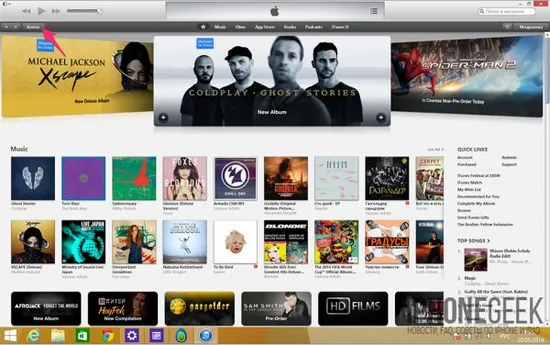ID Apple 3 moduri de a crea un cont Apple (prin iTunes direct de pe iPhone și fără un card de credit)
Anterior
Înregistrarea unui singur cont pentru toate serviciile Apple (iTunes Store, App Store, iCloud) nu necesită cunoștințe și abilități speciale, totul este elementar și simplu, cel puțin, intuitiv. De ce aveți nevoie de un ID Apple, cum să vă creați un cont Apple cu un card de credit și fără, citiți „sub capotă”.
Ca parte a instrucțiunii de astăzi, vom vorbi despre:
- Cum să creați un ID Apple prin iTunes.
- Cum să creați un cont Apple cu un iPhone, iPod Touch sau iPad.
- Cum să creezi un ID Apple fără un card de credit.
Dacă nu știți dacă aveți nevoie de un singur cont Apple, vă reamintim că fără un ID Apple nu puteți:
- găsește iPhone(iPod Touch, iPad sau Mac) în caz de pierdere sau furt;
- sincronizați iPhone, iPod Touch și iPad cu iCloud;
- instalați jocuri și software gratuit din App Store;
- cumpărați jocuri și software în App Store și Mac App Store;
- cumpărați conținut muzical și video din iTunes Store.
Cum să creați un ID Apple prin iTunes
Pentru a crea un nou cont Apple (aka Apple ID), vom avea nevoie de:
- calculatorbazat pe Windows PC sau Mac OS X (Mac);
- conexiune la rețea Internet;
- iTunes(de preferință cea mai recentă versiune);
- e-mail(accesul la căsuța poștală este obligatoriu).
Procesul de înregistrare a ID-ului Apple este foarte simplu, dar destul de rutină, va trebui să introduceți:
Adresa de e-mail;
parola;
informații secrete pentru a vă verifica identitatea în caz de hacking ID-ul Apple (răspunsuri la 3 întrebări din eșantionul stabilit);
adresa de e-mail pentru a recâștiga controlul asupra contului dvs. (trebuie să fie diferitădin principal);
data nașterii;
detaliile de plată (numărul cardului de credit sau debit, data expirării, codul de securitate, adresa fizică).
Nu vă fie teamă, va trebui să parcurgeți această procedură doar 1 dată (sau de fiecare dată ulterioară când înregistrați un cont nou).
Pe Windows-PC, lansați iTunes, accesați iTunes Storeși faceți clic pe butonul „ Conectați-vă”.
În fereastră, faceți clic pe „ Creați ID Apple”. Puteți face fără să vă conectați la iTunes Store. Din meniul principal iTunes, selectați iTunes Store -> Creați un ID Apple.
În fereastra de bun venit, confirmați dorința de a crea un cont nou, faceți clic pe „ Continuare” (Continuare).
Citiți și acceptați acordul. Nu îl puteți citi, dar bifațivizavi „ Înțeleg și accept termenii și condițiile”, trebuie să puneți, apoi „ Sunt de acord>).
Acum suflecați-vă mânecile și introduceți datele necesare în câmpurile corespunzătoare. Toate campurile sunt obligatorii.
E-mail– adresa de e-mail, va fi identificatorul (numele de utilizator) atunci când vă conectați la Apple ID.
Parolă– parolă. Cerințe privind parola pentru ID-ul Apple:
trebuie să fie compus din 8 caractere, inclusiv cel puțin 1 număr, litere mari și mici;
nu trebuie să conțină omisiuni și repetări a 1 literă de mai mult de 3 ori;
nu trebuie să se potrivească cu un ID Apple sau cu o parolă care a fost folosită înainte (pentru conturile noi, aceasta din urmă nu este relevantă).
Informații de securitate(informații secrete). Selectați întrebarea dorită din listă și introduceți răspunsul în câmpul de text de lângă ea. Sunt doar 3 întrebări, trebuie să răspunzi la toate.
E-mail de salvare opțional– o adresă de e-mail suplimentară pentru recuperareacces (opțional).
Introduceți data nașterii- introduceți data nașterii. Sistemul va refuza înregistrarea ID-ului Apple dacă au trecut 13 ani de la data specificată până în prezent. Sfat: introduceți data nașterii astfel încât să aveți peste 18 ani, atunci restricțiile de vârstă din iTunes nu vor fi un obstacol.
Doriți să primiți următoarele prin e-mail?- dacă doriți să primiți notificări prin e-mail despre produse noi, știri Apple și informații utile din punctul de vedere al companiei, bifați ambele casete.
Faceți clic pe „ Continuare” (Continuare).
În fereastra următoare, va trebui să introduceți informațiile de plată despre cardul dvs. de credit sau de debit, adresa fizică.
Informațiile de plată trebuie să corespundă țării în care vă aflați (iTunes determină automat regiunea la care va fi conectat contul în viitor). Adică, puteți înregistra un ID Apple în App Store din Rusia numai dacă cardul dvs. de credit a fost emis în Rusia și adresa pe care ați specificat-o (real) se află în granițele Federației Ruse. Puteți schimba țara în App Store mai târziu, în setările contului.
Atingerea finală este „ Creează ID Apple” (Creează ID Apple). O scrisoare de confirmare a înregistrării va fi trimisă la adresa de e-mail specificată ca identificator (nume de utilizator) al ID-ului Apple înregistrat. Urmați linkulși contul dvs. va fi verificat. Asta e tot.
Pentru Mac, procedura nu este diferită, nu vedem niciun rost să o repetăm.
Instrucțiuni video despre cum să creați un ID Apple prin iTunes
Cum să creați un cont Apple cu un iPhone, iPod Touch sau iPad
Puteți crea un ID Apple direct de pe dispozitivul dvs. iOS și faceți acest lucruposibil in 2 moduri:
în Setările iOS de pe iPhone (nu a fost găsit niciun alt dispozitiv iOS la îndemână);
prin aplicația standard App Store pe iOS (pictograma se află pe desktopul dispozitivului).
Metodele diferă doar în cazul în care este inițiată crearea ID-ului Apple.
Creați un ID Apple pe iPhone din meniul Setări
Pe iPhoneaccesați Setări -> iTunes Store, App Store(al treilea ecran de defilare) și atingeți „ Creați un nou ID Apple“.
Selectați țaraîn care trebuie să vă înregistrați un cont și atingeți „ Next” (Înainte).
Acceptați acordulși confirmați acordul (atingeți „ De acord”).
Introduceți informațiile necesare(similar cu Pasul 5 aici). Datele nu se potrivesc pe 1 ecran, este necesar să derulați până la sfârșitul paginii. Atingeți „ Next“.
Introduceți informațiile de plată cu cardul de credit (debit)(consultați Pasul 7-8 aici) și atingeți „ Următorul“. Pentru a confirma cererea, urmați linkul din scrisoarea care vă va fi trimisă pe e-mail. Terminat!
Înregistrarea ID-ului Apple pe iPhone prin aplicația App Store încorporată în iOS
Lansați App Storeși derulați până în partea de jos a paginii principale.
Atingeți „ Sing In” și selectați „Creare Apple ID” din meniu.
În continuare, totul este la felca atunci când creați un cont prin Setările iPhone.
Instrucțiuni video despre cum să creați un cont cu un iPhone Apple
Nu puteai să ratezi faptul că ai nevoie de un card de credit (Visa, Master Card și American Express) pentru a-ți crea un cont Apple. Ce se întâmplă dacă nu aveți un card de credit cu aceste sisteme? Puteți înregistra un ID Apple fără un card de credit.
La fel deînregistrați un ID Apple fără un card de credit
Esența metodei este că înregistrarea contului are loc atunci când descărcați orice program sau joc gratuit din App Store.
Pe Macîntr-un mediu OS X, lansați iTunesși accesați Magazin -> Pagina de porniresau pur și simplu faceți clic pe butonul iTunes Store(situat în colțul din dreapta sus al ferestrei programului).
Din meniul iTunes Store, selectați App Store.
Derulați în partea dreaptă a paginii sub „ Top aplicații gratuite” și selectați orice aplicație din listă.
Sub pictograma aplicației, faceți clic pe „ Free” (Free).
În fereastra de autorizare „ Conectați-vă la iTunes Store”, faceți clic pe „ Creați ID Apple“.
Repetați pașii 3-6 de aici.
În fereastra de introducere a datelor de plată cu cardul de credit, sub inscripția „ Please select a payment method” va apărea o altă opțiune „ None”, selectați-o. Câmpurile pentru introducerea informațiilor despre cardul de credit vor dispărea.
Rămâne să vă introduceți adresa și să faceți clic pe „ Creare Apple ID“. În e-mailul corespunzător, urmați linkul pentru a confirma cererea. Terminat!
Același lucru se poate face direct pe dispozitivul iOS, care va crea un cont App Store fără un card de credit.
Dacă nu puteți sau nu doriți să vă creați un ID Apple fără un card de credit, vă putem crea unul.
Următorul
Citește și: